Alignement de la tête d'impression
N° FAQ: 8201164000
Date de sortie: 03 août 2011
Solution:
Alignement de la tête d'impression (Alignement automatique de la tête d'impression)
Si des lignes droites imprimées sont mal alignées ou si les résultats de l'impression ne vous donnent pas satisfaction, vous devez régler la position de la tête d'impression.REFERENCE
- Si le niveau d'encre est bas, la feuille d'alignement de la tête d'impression ne s'imprimera pas correctement. Remplacez la cartouche FINE si son niveau d'encre est faible.
-> [ Remplacement d'une cartouche FINE ]
Vous devez préparer : une feuille de papier ordinaire de format A4 ou Lettre (y compris du papier recyclé).*
* Veillez à utiliser du papier blanc et propre sur les deux faces.
1. Assurez-vous que la machine est sous tension.
2. Chargez une feuille de papier ordinaire au format A4 ou Lettre dans le réceptacle avant.
3. Ouvrez l'extension du bac de sortie papier, ouvrez le bac de sortie papier, puis déployez le support de sortie papier.
4. Imprimez la feuille d'alignement de la tête d'impression.
(1) Sélectionnez  Config. sur l'écran ACCUEIL.
Config. sur l'écran ACCUEIL.
L'écran Menu Configuration s'affiche.
(2) Sélectionnez  Entretien et appuyez sur le bouton OK.
Entretien et appuyez sur le bouton OK.
L'écran Entretien s'affiche.
(3) Sélectionnez Alignement auto têtes et appuyez sur le bouton OK.
L'écran de confirmation s'affiche.
(4) Validez le message, sélectionnez Oui, puis appuyez sur le bouton OK.
La feuille d'alignement de la tête d'impression sera imprimée.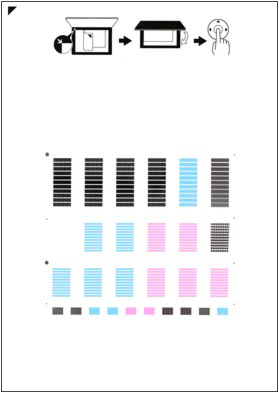
IMPORTANT
- Ne touchez aucune partie imprimée de la feuille d'alignement de la tête d'impression.
- Veillez à ne pas salir la feuille d'alignement de la tête d'impression. Si la feuille est tachée ou froissée, elle risque de ne pas être correctement numérisée.
(5) Lorsque le message « Les motifs ont-ils été imprimés correctement ? » s'affiche, vérifiez si le motif a été imprimé correctement, sélectionnez Oui et appuyez sur le bouton OK.
5. Numérisez la feuille d'alignement de la tête d'impression pour ajuster la position de la tête d'impression.
(1) Confirmez le message, puis placez la feuille d'alignement de la tête d'impression sur la vitre d'exposition.
Placez la feuille d'alignement de la tête d'impression FACE IMPRIMÉE ORIENTÉE VERS LE BAS et alignez la marque  sur le coin supérieur gauche de la feuille avec le repère d'alignement
sur le coin supérieur gauche de la feuille avec le repère d'alignement  .
. 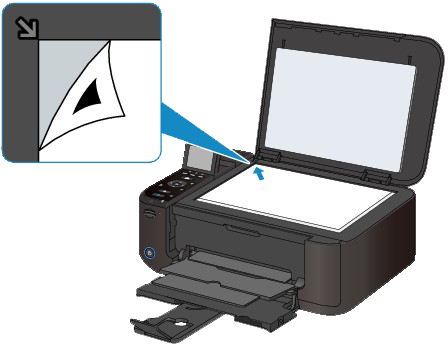
(2) Fermez doucement le couvercle du scanner, puis appuyez sur le bouton OK.
La machine commence la numérisation de la feuille d'alignement de la tête d'impression et la position de la tête d'impression est ajustée automatiquement.
IMPORTANT
- N'ouvrez pas le couvercle du scanner et ne déplacez pas la feuille d'alignement de la tête d'impression placée sur la vitre d'exposition tant que le réglage de la position de la tête d'impression n'est pas terminé.
- Si le message d'erreur apparaît sur l'écran LCD, appuyez sur le bouton OK pour supprimer l'erreur, puis prenez les mesures appropriées.
-> [ Un message d'erreur s'affiche sur l'écran LCD ]
(3) Lorsque le message de fin s'affiche, appuyez sur le bouton OK.
L'écran Entretien s'affiche de nouveau.
Retirez la feuille d'alignement de la tête d'impression de la vitre d'exposition.
REFERENCE
- Appuyez sur le bouton ACCUEIL pour quitter le menu Config. et afficher l'écran ACCUEIL.
- Si les résultats d'impression ne vous donnent toujours pas satisfaction après avoir effectué le réglage de la tête d'impression de la manière décrite ci-dessus, réglez-la manuellement à partir de l'ordinateur.
-> Reportez-vous à la section [ Alignement de la tête d'impression à partir de votre ordinateur ] de cette page Web.
- Pour imprimer et vérifier les valeurs de réglage actuelles de la position de la tête d'impression, sélectionnez Impr. valeur d'align. des têtes sur l'écran Entretien.
Alignement de la tête d'impression à partir de votre ordinateur (Alignement manuel de la tête d'impression)
L'alignement des têtes d'impression corrige la position de montage de la tête d'impression et réduit les déviations de couleurs et de lignes.Cette machine prend en charge deux méthodes d'alignement des têtes d'impression : l'alignement automatique et l'alignement manuel.
Pour procéder à l'alignement automatique des têtes,Reportez-vous à la section [ Aligning the Print Head ] de cette page Web , puis exécutez la fonction à partir du panneau de contrôle de la machine.
Pour aligner manuellement les têtes d'impression, procédez comme suit :
1. Ouvrez la fenêtre de configuration du pilote d'imprimante.
2. Cliquez sur Paramètres personnalisés dans l'onglet Entretien
La boîte de dialogue Paramètres personnalisés apparaît.
3. Activez le mode d'alignement manuel.
Activez la case à cocher Aligner les têtes manuellement.
4. Appliquez les paramètres.
Cliquez sur OK, puis sur OK lorsque le message de confirmation apparaît.
5. Cliquez sur Alignement tête d'impression dans l'onglet Entretien.
La boîte de dialogue Démarrer l'alignement de la tête d'impression apparaît.
6. Chargez le papier dans la machine.
Chargez trois feuilles de papier ordinaire au format A4 ou Lettre dans le réceptacle avant.
7. Exécutez l'alignement des têtes.
Vérifiez que la machine est sous tension et cliquez sur Aligner tête d'impression.
Suivez les instructions du message.
8. Vérifiez les motifs imprimés
Entrez les numéros de motif comportant le moins de rayures dans les champs correspondants.
Même si vous cliquez sur les motifs ayant le moins de rayures dans la fenêtre d'aperçu, leurs numéros seront entrés automatiquement dans les champs associés. 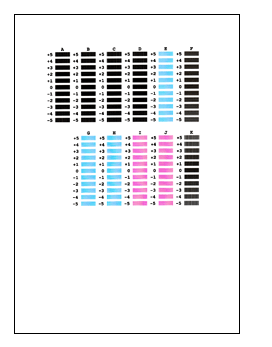
Lorsque toutes les valeurs requises sont saisies, cliquez sur OK.
REFERENCE
- Si vous avez des difficultés à choisir le meilleur motif, choisissez celui qui produit les traînées blanches verticales les moins visibles.
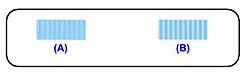
(A) Traînées blanches verticales moins visibles
(B) Traînées blanches verticales plus visibles
- Si vous avez des difficultés à choisir le meilleur motif, sélectionnez celui qui produit les traînées blanches horizontales les moins visibles.
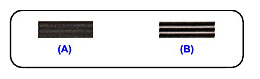
(A) Traînées blanches horizontales moins visibles
(B) Traînées blanches horizontales plus visibles
9. Validez le message affiché et cliquez sur OK
Le second motif s'imprime.
IMPORTANT
N'ouvrez pas le couvercle du scanner tant que l'impression est en cours.
10. Vérifiez les motifs imprimés
Entrez les numéros de motif comportant le moins de rayures dans les champs correspondants.
Même si vous cliquez sur les motifs ayant le moins de rayures dans la fenêtre d'aperçu, leurs numéros seront entrés automatiquement dans les champs associés. 
Lorsque toutes les valeurs requises sont saisies, cliquez sur OK.
REFERENCE
- Si vous avez des difficultés à choisir le meilleur motif, choisissez celui qui produit les traînées blanches verticales les moins visibles.
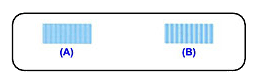
(A) Traînées blanches verticales moins visibles
(B) Traînées blanches verticales plus visibles
11. Validez le message affiché et cliquez sur OK
Le troisième motif s'imprime.
IMPORTANT
N'ouvrez pas le couvercle du scanner tant que l'impression est en cours.
12. Vérifiez les motifs imprimés
Entrez les numéros de motif comportant les bandes horizontales les moins visibles les champs correspondants.
Même si vous cliquez sur les motifs ayant les rayures horizontales les moins visibles dans la fenêtre d'aperçu, leurs numéros seront entrés automatiquement dans les champs associés. 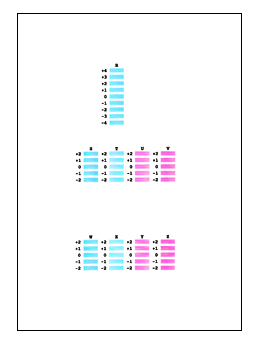
Lorsque toutes les valeurs requises sont saisies, cliquez sur OK.
REFERENCE
- Si vous avez des difficultés à choisir le meilleur motif, sélectionnez celui qui produit les bandes blanches horizontales les moins visibles.
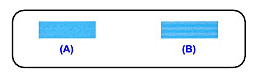
(A) Bandes blanches horizontales moins visibles
(B) Bandes blanches horizontales plus visibles
REFERENCE
Pour imprimer et vérifier le paramètre actuel, ouvrez la boîte de dialogue Démarrer l'alignement de la tête d'impression, puis cliquez sur Valeur d'alignement d'impression.
Modèles concernés
- PIXMA MG4140
- PIXMA MG4150